Скважину в структурные данные
![]()
Файлы структурных данных (.mmstruct) используются для отображения и редактирования планарных и линейно-ориентированных структур. Данные структурного файла можно использовать для влияния на условные модели и их формирование.
Формат .mmstruct содержит несколько фиксированных полей: X, Y, Z, направление падения, падение, тип (диск, конус), соединение, полярность, код, группа и идентификатор управления.
Вы можете создать файл .mmstruct из данных событий бурения или точечных данных (например, данных привязки). В минимальные необходимые данные для данных скважин входят имя базы данных, имя файла событий и либо падение и направление падения, либо альфа- и бета-измерения. Для точечных данных вам необходимо указать координаты, а также падение и направление падения.
Файл структурных данных, который вы создаете с помощью функции Скважину в структурные данные, можно просмотреть в Редакторе файлов, используя метод, описанный в Структурные данные.
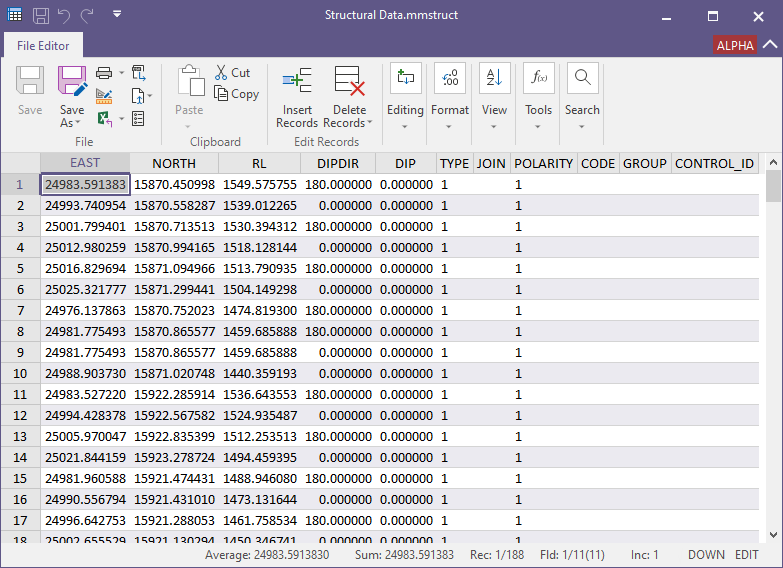
База данных скважин
База данных
Чтобы преобразовать базу данных скважин в файл структурных данных, выберите опцию База данных скважин и укажите базу данных для преобразования в поле База данных. При необходимости задайте фильтр для сведений, содержащихся в базе данных.
Событие
Дважды щелкните по полю Файл событий или нажмите на значок выбора, чтобы выбрать файл событий для преобразования. You can also click the Pick from Vizex button to collapse the form and interactively select a layer containing the file to be inserted and return to the form. A Filter can be set on the information, if required.
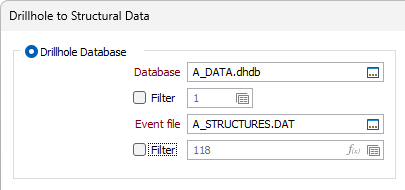
Классификация структуры
Установите этот флажок, чтобы разрешить полям классифицировать точки в файле структуры. Если оставить этот параметр отключенным, все точки будут созданы как плоскостные диски.
Поле кода
Дважды щелкните по Полю кода или нажмите на кнопку списка, чтобы выбрать поле в файле данных, представляющее Код для структуры.
Планарный код
Дважды щелкните или используйте кнопку списка, чтобы выбрать планарный код для файла структурных данных. Точки с этим кодом будут созданы как плоскостные диски.
Линейный код
Дважды щелкните мышкой или используйте кнопку списка, чтобы выбрать линейный код для файла структурных данных. Точки с этим кодом будут созданы в виде линейных конусов.
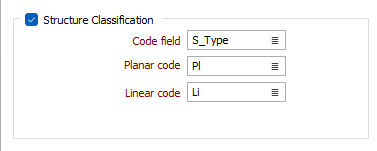
Дополнительные поля
Таблица Дополнительные поля используется, чтобы добавлять поля для преобразования, которые не были включены.
Чтобы добавить поля для преобразования из вводного в файл структурных данных, вы можете Управлять строками в списке, чтобы выбрать поля и задать их имена для Вывода. Зарезервированные имена полей, включая ВОСТОК (EAST), СЕВЕР (NORTH), ВЫСОТНАЯ ОТМЕТКА (RL), ПАДЕНИЕ (DIP), НАПРАВЛЕНИЕ ПАДЕНИЯ (DIPDIR), ТИП (TYPE), СОЕДИНЕНИЕ (JOIN) и ПОЛЯРНОСТЬ (POLARITY), использовать нельзя.
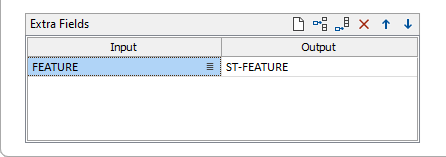
Файл DAT
Чтобы преобразовать файл данных в файл структурных данных, выберите параметр Файл DAT, установите Тип файла в раскрывающемся списке и выберите файл для преобразования в поле Файл.
При необходимости задайте фильтр для данных, содержащихся в файле.
Выберите поля Восток, Север и Высота (RL) в файле.
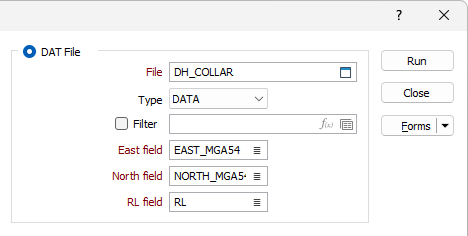
Ориентация
Установите параметры ориентации для вывода структурных данных.
Формат
Выберите опцию Формат, чтобы определить, как будут рассчитаны структурные стринги. Вы можете использовать углы Альфа и Бета в файле просмотра, либо угол и азимут падения, записанные в файл просмотра с применением функции Истинное падение и Направление падения.
Опции Альфа и Бета доступны только для баз данных по скважинам и будет работать медленнее, поскольку истинное падение и направление падения необходимо будет рассчитывать для каждого события в файле, выведенном в просмотр.
Поле истинного падения и Поле направления падения
Если в качестве формата ввода вы выбрали Поле истинного падения и Поле направления падения, укажите поля, содержащие эти значения.
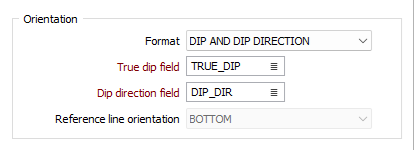
Поля Альфа и Бета
Если в качестве формата ввода вы выбираете Альфа и Бета, укажите поле, содержащее Угол Альфа или угол напластования керна. Это измерение угла падения поверхности относительно оси керна.
Также укажите поле, содержащее Угол Бета. Это угол, измеряемый по часовой стрелке от опорной линии до нижней точки плоскости на керне. Смотрите: Ориентированный керн
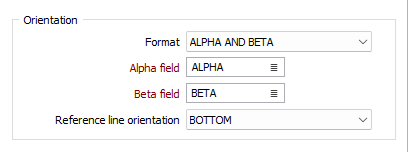
Ориентация опорной линии
Если в качестве формата ввода вы выбрали Альфа и Бета, укажите в выпадающем списке Ориентацию опорной линии (базисная линия для измерения Угла Бета) - вдоль верха или низа скважины.
Имя файла вывода
Дважды щелкните по полю Имя файла вывода (Файл вывода) или нажмите на кнопку Выбрать, чтобы выбрать файл структуры (.mmstruct), в который должна быть записана преобразованная база данных скважин.
Auto load
Select this check box to load the generated output in Vizex.
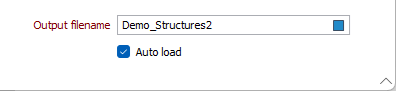
Запустить
После настройки параметров в форме Скважину в структурные данные нажмите на опцию Запустить, чтобы выполнить преобразование. В указанном месте будет создан Файл структурных данных. Вы можете открыть файл для просмотра данных, используя схему метода в Структурные данные.
Формы
Нажмите на кнопку Формы, чтобы выбрать и открыть сохраненный набор форм или, если набор форм был загружен, сохранить текущий набор форм.
По умолчанию кнопка Формы является недоступной для загруженных слоев Визекса (т.е. при открытии набора форм свойства слоя задаются в панели Просмотр слоев Визекса). In Vizex, the Forms button is only available for new forms opened via the Home tab or вкладка Визекс в группе Слой (or by double-clicking on a form type node in the Vizex Layer Types pane).
Сохранить и Сохранить как
Нажмите на кнопку Сохранить, чтобы сохранить изменения, которые вы внесли в набор форм. Нажмите на кнопку Сохранить как, чтобы сохранить внесенные вами изменения в виде нового набора форм. Опция "Сохранить как" по умолчанию назначит вашему набору форм первый доступный номер набора форм.
Сброс
Нажмите кнопку Сброс, чтобы очистить форму от всех значений и вернуть форму в состояние по умолчанию.
Сбросить вкладку
Для форм с вкладками выберите Сбросить вкладку, чтобы очистить активную вкладку от всех значений и сбросить вкладку до состояния по умолчанию, не внося никаких изменений в другие вкладки в диалоговом окне.
Повторить и Отменить (Вернуть)
Нажмите на опцию Отменить (CTRL + Z), чтобы отменить недавние изменения, внесённые в форму. После действия "Отменить", выберите опцию Повторить (CTRL + Y), чтобы восстановить последние изменения, которые были отменены.
Свернуть
Сверните форму, чтобы предварительно просмотреть результаты работы в Визексе или поработать с вводными значениями из Визекса, окна Свойства, Редактора файлов или Редактора чертежа.